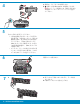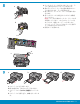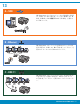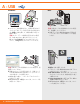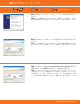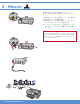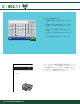ここからスタート 1 2 USB 802.11 Ethernet USB ケーブルをお使いの場合:セクショ ン A まで、USB ケーブルを接続しない でください。 ワイヤレスまたはワイヤード ネットワークをお使 いの場合:ネットワークに HP Photosmart を追加す るには、この『セットアップ ガイド』の手順に従 ってください。 a a. デバイスのカバー、前面、および背面から、テ ープ、タブ、および保護フィルムをすべてはが します。 b.
4 a. 電源コードとアダプタを接続します。 b. を押して HP Photosmart の電源を入れます。 注記: セットアップ処理中には、画面に表示され る便利なメッセージやアニメーションに注意し てください。 5 次のいずれかを実行してください。 • 言語の選択を求めるメッセージが表示さ れた場合は、矢印をタッチして、最大 25 種類の言語の一覧でお使いの言語を表示 してください。目的の言語をタッチし、 [はい] をタッチして確認します。お住ま いの国/地域を選択し、[はい] をタッチし て確認します。 • インク カートリッジの取り付けを求める メッセージが表示された場合は、このガ イドの次のステップに進んでください。 6 7 開閉カバーを開きます。 a a. 各ラッチの下部をつまんではずし、ラッチを持 ち上げます。 b.
8 a. インク カートリッジの色およびパターンを、ラ ッチ上部の色およびパターンに合わせます。 b. 黒のインク カートリッジを左端の最初のスロッ トに取り付けます。ラッチを閉めます。 c. 残りのカラー インク カートリッジも同様に取り 付けます。 d. 各ラッチがしっかり固定されていることを確認 してください。 注記: プリンタに付属のインク カートリッジのみ を使用してください。これらのカートリッジ内 のインクは、最初にセットアップするときに、 プリント ヘッド アセンブリ内のインクと混ざる ように特別に作られたものです。 e. 開閉カバーを閉めます。 a b c e 9 a b c d a. メイン トレイを引き出します。 b. 横方向用紙ガイドを左にスライドさせます。 c. メイン トレイに白の A4 普通紙をセットしま す。 d.
10 a b d フォト用紙をお持ちの場合は、ここでセット します。フォト用紙がない場合は、ステップ 11 に進んでください。 a. フォト トレイのカバーを持ち上げます。 b. フォト用紙を光沢面を下にしてフォト トレ イにセットします。用紙ガイドをフォト用 紙の端に当たるまでスライドさせます。 c. フォト トレイを押し込み、フォト トレイ のカバーを下ろします。 d. 補助トレイを引き出し、用紙キャッチを持 ち上げます。 11 12 a. メッセージが表示さ た れら、用紙をトレイにセ ットしてから [OK] をタッチし、調整ページが印 刷されるまで少しの間待ちます。 調整処理を行うと、高い印刷品質が得られます。 b. 調整ページが印刷されたら、[OK] をタッチしま す。 このページが印刷されたら、調整は完了です。 A - USB B - Ethernet C - 802.11 4 • HP Photosmart D7400 series 接続の種類は 1 つだけ選択してください ([A - USB]、[B - Ethernet/Wired]、または [C - 802.
13 A - USB HP Photosmart を 1 台のコンピュータに直接接続する場合 は、セクション A の手順に従ってください(セクション A まで、USB ケーブルを接続しないでください)。必要なも の: USB ケーブル。 B - Ethernet HP Photosmart とネットワークを Ethernet ケーブルで接 続する場合は、セクション B の手順に従ってください。必 要なもの: ルーターおよび Ethernet ケーブル。 C - 802.11 HP Photosmart とネットワークをワイヤレス (802.11b ま たは 802.
A - USB Windows: Mac: a. コンピュータの電源を入れ、必要な場合はログ インしてデスクトップが表示されるのを待ちま す。緑色の CD を挿入し、画面の指示に従って 操作します。 重要: スタートアップ画面が表示されない場合 は、マイ コンピュータをダブルクリックし、 HP ロゴの CD-ROM アイコンをダブルクリッ クして、setup.exe をダブルクリックします。 重要: USB ケーブルが同梱されていない場合 は、別途購入してください。 a. USB ケーブルを HP Photosmart 背面のポ ートとコンピュータの USB ポートに接続 します。 重要: USB ケーブルが同梱されていない場合は、別 途購入してください。 b. USB のプロンプトが表示されたら、USB ケーブ ルを HP Photosmart 背面のポートとコンピュー タの USB ポートに接続します。 c. 画面の指示に従い、ソフトウェアのインストー ルを完了します。 d. HP Photosmart の機能については、22 ページを 参照してください。 b.
USB トラブルシューティング www.hp.
B - Ethernet a. Ethernet ケーブルを用意します。 b. デバイスの背面から黄色のプラグをはずしま す。 c. Ethernet ケーブルの片側を、デバイスの背面の Ethernet ポートに接続します。 d. Ethernet ケーブルの反対側を、インターネット ポートではなくルーターに接続します。 e.
C - 802.11 a. ワイヤレス ルーターの用意をして設定をメモします。 ネットワーク名 (SSID とも呼ばれます):̲̲̲̲̲̲̲̲̲̲̲̲̲̲̲̲̲̲̲̲̲̲̲̲̲̲̲̲̲̲̲̲̲̲̲̲̲̲̲̲̲̲̲̲̲̲̲̲̲̲̲̲̲̲ WEP キー/WPA パスフレーズ (必要な場合):̲̲̲̲̲̲̲̲̲̲̲̲̲̲̲̲̲̲̲̲̲̲̲̲̲̲̲̲̲̲̲̲̲̲̲̲̲̲̲̲̲̲̲̲̲̲̲̲̲̲ 重要: ワイヤレス セットアップを続行するには、この情報が必要です。HP では、Wireless Network Assistant [URL: www.hp.com/go/networksetup (英語版のみ)] と呼ばれる Web ベースのツールを提供し ています。このツールは、システムのこの情報を取得するのに役立ちます。Wireless Network Assistant でネットワーク情報を取得できない場合は、お使いのワイヤレス ルーターのマニュアルを参照するか、 ルーターの製造元またはワイヤレス ネットワークを最初にセットアップしたユーザーに問い合わせてく ださい。 (Setup) をタッチします。 b.
C - 802.11 A B C D E F G H I J K L M N O P Q R S T U V W X Y Z abc 123 .@! Clear Done HP Photosmart D7400 series Basics Guide 10 • HP Photosmart D7400 series キーボード表示のヒント: • 選択する場合: 目的の文字をタッチしま す • 間違った場合: [クリア] をタッチします • 小文字にする場合: [abc] をタッチしま す。 • 数字を入力する場合: [123] をタッチし ます • 記号を入力する場合: [.
/ D1 - Ethernet/ 802.11 Windows: a. コンピュータの電源を入れ、必要な場合はログ インしてデスクトップが表示されるのを待ち ます。 b. 緑色の CD を挿入し、画面の指示に従って操作 してソフトウェアをインストールします。 重要: スタートアップ画面が表示されない場合 は、マイ コンピュータをダブルクリックし、 HP ロゴの CD-ROM アイコンをダブルクリッ クして、setup.exe をダブルクリックします。 c. [接続の種類] 画面で [ネットワーク経由] を選 択します。 d.
D2 - Ethernet/ 802.
www.hp.
www.hp.
フォト用紙に 写真をプリントする a. フォト用紙をまだセットしていない場合 は、フォト トレイにセットします。 b. カメラのメモリ カードを適切なメモリ カ ード スロットに挿入します。 c. d. Photosmart Express View Photos 1/999 e. View Photos 1/999 View Print Create Share f. Save Print Preview Select All Done g Print Preview Options Print 1/999 Print Preview Edit Photo Print All Preview 4 x 6 Borderless Add More Settings Print c. カラー グラフィックディスプレイに [Photosmart Express] メニューが表示され たら、[表示] をタッチします。 d. または をタッチして、写真のサムネイ ルをスクロールさせます。 e. 表示したい写真のサムネイルが表示された ら、それをタッチします。 f.
その他の機能を試す 学校関係の用紙のプリント: HP Photosmart で学校 関係の用紙をプリントすることができます。ノー ト用紙、グラフ用紙、チェックリストや、楽譜用 紙もコントロール パネルからプリントできます。 HP Photosmart のタッチ スクリーンを使用して、 (Setup) をタッチして [印刷可能な学校向け用紙] に アクセスします。 詳細については、HP Photosmart D7400 Series の『ベーシック ガイド』のほか、 HP Photosmart の全機能の使用法が詳しく説 明されているヘルプを参照してください。 2007 Hewlett-Packard Development Company, L.P.